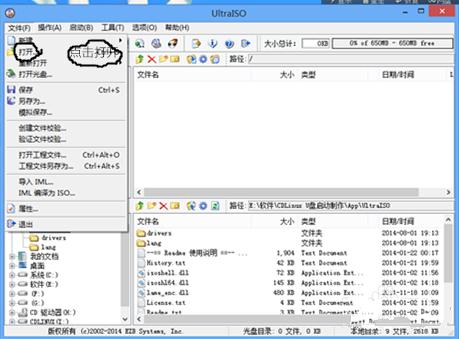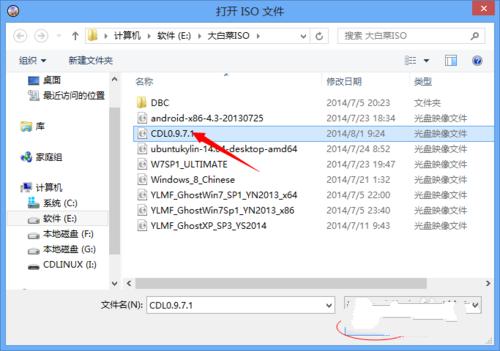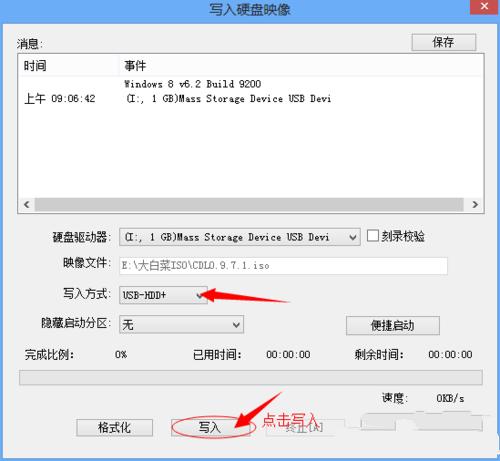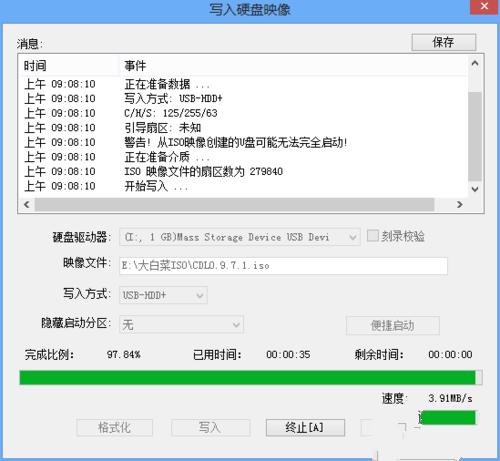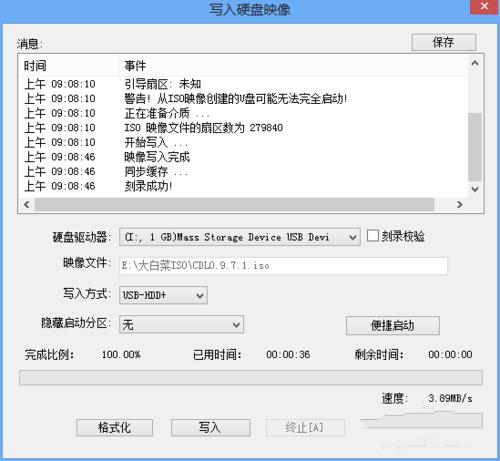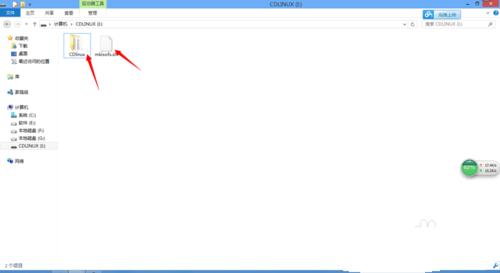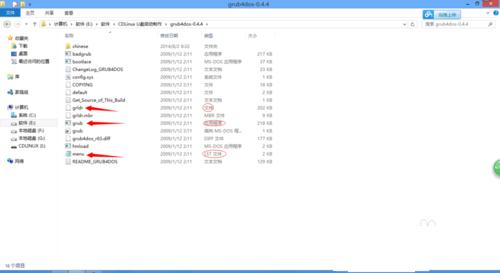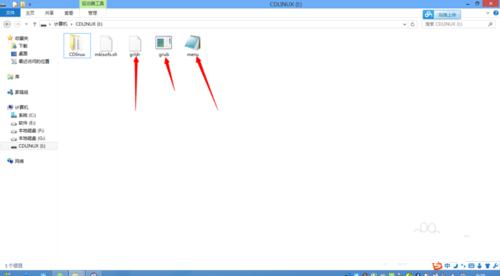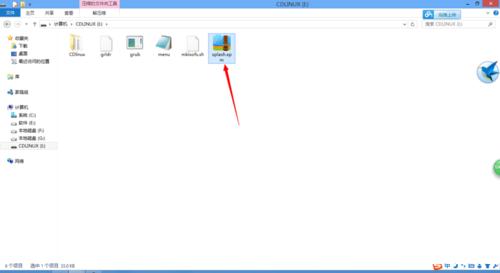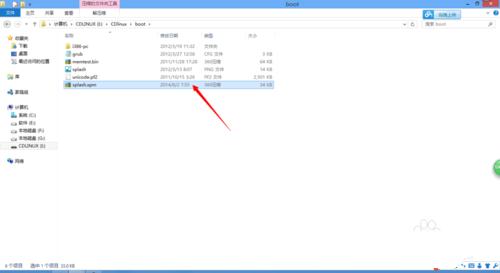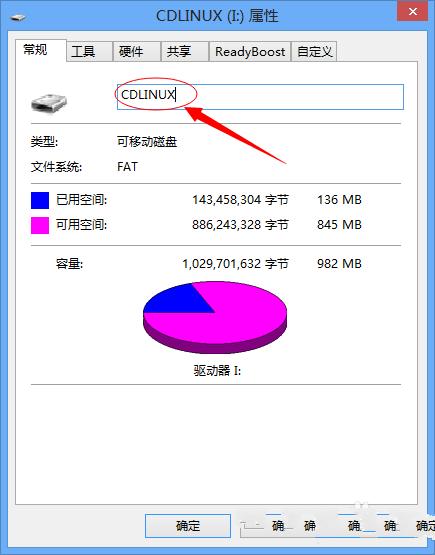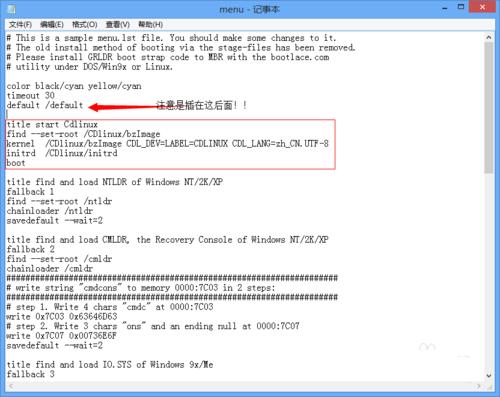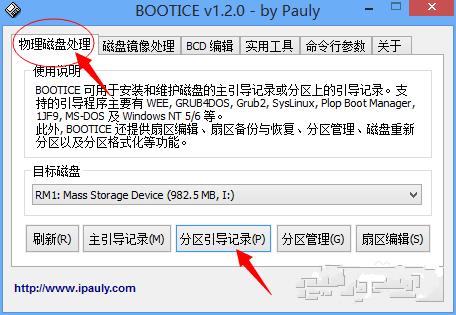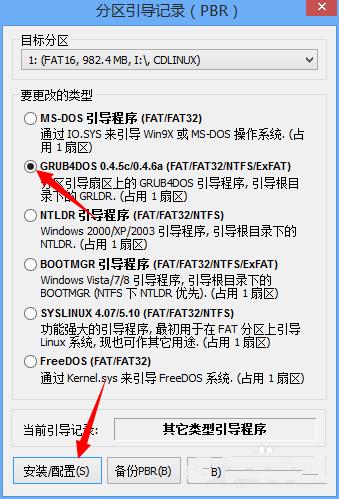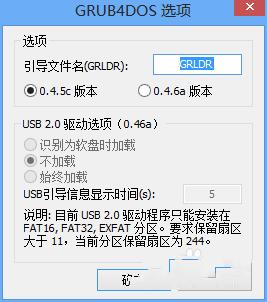cdlinuxu盘打开自制图文详细教程
发布时间:2022-10-03 文章来源:深度系统下载 浏览:
|
软件是一系列按照特定顺序组织的计算机数据和指令的集合。一般来讲软件被划分为编程语言、系统软件、应用软件和介于这两者之间的中间件。硬件是“计算机硬件”的简称。与“软件”相对,电子计算机系统中所有实体部件和设备的统称。 如何制作cdlinuxu盘启动呢?Dlinux是破解无线wifi信号的很好用的系统。它就像一个PE,不过它是基于Linux内核的微型系统。里面的破解工具很齐全,既有传统的抓包工具,也有最新的PIN码破解软件,而且针对windows用户的使用习惯进行了界面优化,所以使用起来会很方便。下面就让我来告诉你制作cdlinuxu盘启动教程。 【第一步】:用UltraISO把CDlinux的镜像刻录进U盘。 打开UltraISO----点左上角文件---打开(win8升级win10正式版)
找到镜像文件---选中----打开
把CDlinux点蓝-----点启动----点第4个写入硬盘镜像
点写入
好 ,完成后U盘里有文件和文件夹各一个。
【第二步】:复制4个文件到U盘。 打开下载好的“grub4dos”压缩包,把里面的三个文件复制到U盘。 grldr grub.exe menu.lst
然后把下载好的splash.xpm.gz复制到U盘里CDlinux中的boot文件夹中 也一起复制到U盘的根目录里
【第三步】:修改U盘根目录。“menu.lst”文件 先打开计算机------对U盘右键---属性----把U盘卷标改为CDLINUX, 然后用记事本打开“menu.lst”文件, 在里面插入下面的代码: title start Cdlinux find --set-root /CDlinux/bzImage kernel /CDlinux/bzImage CDL_DEV=LABEL=CDLINUX CDL_LANG=zh_CN.UTF-8 initrd /CDlinux/initrd boot
【第四步】:给U盘添加引导。 打开下载好的“BOOTICEx86”文件。 选物理磁盘处理----直接点分区引导记录---选第2个GRUB4DOS.....-----点确定
最后,重启点电脑进入BIOS模式用U盘启动就行了!!
以上就是小编给你们介绍的制作cdlinuxu盘启动教程,大家是否都已经掌握了这个制作cdlinuxu盘启动的方法呢?那么就赶紧操作起来吧,不要再因为犹豫而跟这么好的教程擦肩而过了,大家赶紧行动起来吧。 硬件是实在的,有模有样的。软件是程序性的。是一系列的指令。有了软件,硬件才会实现更丰富的功能。 |